今天給大家帶來怎麼使用計算機(電腦)的錄音機進行錄音,使用計算機(電腦)的錄音機進行錄音的方法,讓您輕鬆解決問題。
如題……安裝了windows操作係統,係統自帶了一個錄音機,可以讓我們輕鬆實現聲音的錄製!具體方法如下:
1要想實現聲音的錄製,請參考以下操作過程:
在計算機的任務欄最右邊找到如下圖的小喇叭圖標,進行雙擊;
 2
2彈出如下的對話框,在對話框中執行如此操作:“選項”→“屬性”;
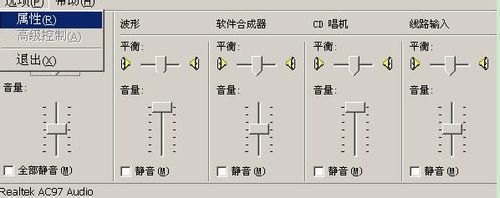 3
3彈出如下的對話框!
 4
4上圖中,選擇“錄音”選項,並在下方的列表中√選“麥克風”,之後點確定!
以上都設置好了之後,執行如此操作:“開始”→“程序”→“附件”→“娛樂”→“錄音機”,打開如下圖的“聲音—錄音機”窗口!
 5
5看看吧,打開的這個錄音機和我們現實的錄音機一樣,準備好麥克風之後,點“錄音”(帶紅色點的那個按鈕)按鈕即可進行錄製,相關的操作就不再介紹了!
錄製好了聲音之後,可以使用“文件”→“保存”;打開保存對話框來保存已錄製的聲音!
其他的附帶設置都在錄音機窗口中,可以自行設置,不再過多闡述!
以上就是怎麼使用計算機(電腦)的錄音機進行錄音,使用計算機(電腦)的錄音機進行錄音的方法教程,希望本文中能幫您解決問題。
電腦軟件相關教程